Opravte pomalý pevný disk v systému Windows 10
Windows / / August 05, 2021
Něco, co otravuje každého uživatele počítače, jsou pomalé pevné disky. Časem poškození softwaru a pevného disku vede ke špatným sektorům, problémům s fragmentací a virům, které nakonec ovlivní výkon pevných disků. Zpomaluje pevný disk, pokud jde o rychlost čtení / zápisu a dobu odezvy. Naštěstí existuje několik oprav, které můžete tento problém vyřešit.
Zde v tomto článku se podíváme na několik oprav, které vyřeší jakékoli pomalé problémy s pevným diskem v systému Windows 10. Níže uvedené opravy zahrnují několik rychlých a pokročilých oprav. Jelikož není možné zjistit, v čem by mohl být problém s konkrétním systémem, vyzkoušejte všechny tyto opravy a zjistěte, která řešení vám vyhovuje. Takže bez dalších okolků pojďme do toho.

Obsah
-
1 Jak opravit pomalý pevný disk v systému Windows 10?
- 1.1 Vyčištění virů pomocí antiviru:
- 1.2 Zakázat programy:
- 1.3 Restartujte programy:
- 1.4 Změňte port kabelu SATA:
- 1.5 Použít defragmentaci disku:
Jak opravit pomalý pevný disk v systému Windows 10?
Pomalé pevné disky mohou být výsledkem několika důvodů, ale většinou je to kvůli virům a poškozené paměti uložené na disku.
Vyčištění virů pomocí antiviru:
Nejběžnější příčinou zpomalení pevného disku nebo systému je obecně malware a viry. Nainstalujte si na svůj počítač antivirový program a proveďte úplnou kontrolu systému, abyste zjistili jakékoli škodlivé soubory. Před zahájením úplné kontroly proveďte aktualizaci antivirového programu na nejnovější verzi. Bez aktualizované antivirové databáze bude váš systém zranitelný vůči virům a malwaru vyvinutým v poslední době.
Zakázat programy:
Příliš mnoho aplikací a programů také povede k pomalejšímu pevnému disku. Tyto další programy využívají prostředky systému a mohlo by to vést ke shlukům nepotřebných dat uložených na pevném disku. To nakonec ovlivní výkon pevných disků. Zakažte tedy programy, které pro vás nejsou nutné, a to povede k menšímu využití zdrojů, což nakonec povede k lepšímu výkonu pevného disku.
- Klepněte pravým tlačítkem na hlavní panel a vyberte možnost Správce úloh.

- Poté klikněte na kartu Po spuštění.
- Najděte programy, které pro vás nejsou nutné, a klikněte na tlačítko Zakázat.

Restartujte programy:
Pokud počítač používáte nějakou dobu, budete mít několik programů, které zabírají většinu místa na disku. Zkuste tyto aplikace restartovat a zlepší se tím výkon pevných disků.
- Klepněte pravým tlačítkem na hlavní panel a vyberte možnost Správce úloh.
- V rámci procesů vyhledejte programy, které pro vás nejsou nutné, a klikněte na tlačítko Ukončit úlohu.
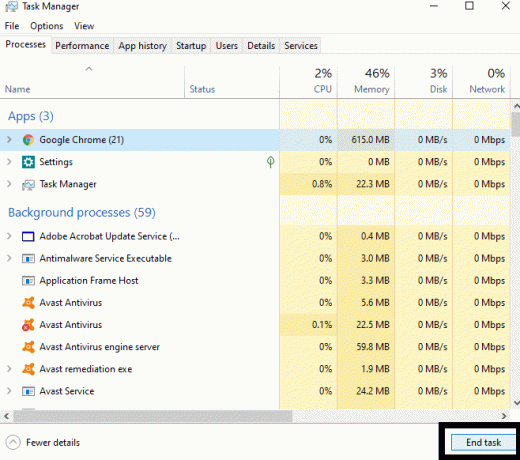
- Poté program znovu spusťte.
Změňte port kabelu SATA:
Někdy může problém vyřešit i jednoduché odpojení zástrčky. Odpojte kabel SATA pevného disku od prvního portu SATA a poté jej připojte k poslednímu portu dostupnému pro připojení kabelem SATA. Nyní byste měli vidět zlepšení odezvy a rychlosti čtení / zápisu na pevný disk. To nemusí fungovat pro mnoho uživatelů, ale pro některé je to nejlepší rychlá oprava.
Použít defragmentaci disku:
Ve Windows je integrovaná funkce, která provádí kontrolu defragmentace na pevných discích. Tuto funkci můžete použít ke zvýšení výkonu pevného disku. Je to ve skutečnosti vysoce doporučená funkce systému Windows, protože optimalizuje pevné disky připojené k systému, aby se ujistil, že běží efektivně.
- Otevřete okno Toto PC a poté klepněte pravým tlačítkem na jednotku pevného disku, která se zpomaluje.
- Vyberte Vlastnosti.
- Klikněte na kartu Nástroje.
- V části optimalizovat a defragmentovat disk klikněte na tlačítko optimalizace.

Proces poté začne a budete muset počkat, dokud nebude dokončen. Čas celého procesu optimalizace bude záviset na velikosti pevného disku. Významnější pevný disk bude znamenat delší dobu optimalizace a defragmentace.
Jedná se o všechny bezplatné a snadné opravy, které můžete zkusit zrychlit pevný disk. Online jsou k dispozici i některé aplikace třetích stran, které mohou provádět lepší úroveň optimalizace, ale to bude vyžadovat další instalace. Pokud žádná z těchto oprav problém nevyřeší, vyzkoušejte také tyto programy.
Máte-li jakékoli dotazy nebo dotazy týkající se této příručky, komentujte níže a my se vám ozveme. Nezapomeňte se také podívat na naše další články o Tipy a triky pro iPhone,Tipy a triky pro Android, Tipy a triky pro PCa mnohem více pro další užitečné informace.
Zběsilý techno, který miluje nové gadgety a neustále chce vědět o nejnovějších hrách a všem, co se děje v technologickém světě a kolem něj. Má obrovský zájem o Android a streamovací zařízení.


![Stručný průvodce řešením problémů HomTom Wifi [Poradce při potížích]](/f/561e3dc34d77ab421f22672d2a62373d.jpg?width=288&height=384)
![Jak nainstalovat Stock ROM na SPC S11 [Firmware Flash File / Unbrick]](/f/ed373df176e8a101022584dfebe63274.jpg?width=288&height=384)